macOS利用路由表给VPN分流
所有的流量都将通过公司的 VPN 访问,速度慢。于是通过设置路由表的方式给网络连接分流。内网 ip 走 VPN,外网流量走默认网关。
假设需要访问以下内网 ip:
首先,点开 VPN 高级选项,像上图一样把通过 VPN 连接发送所有流量去掉
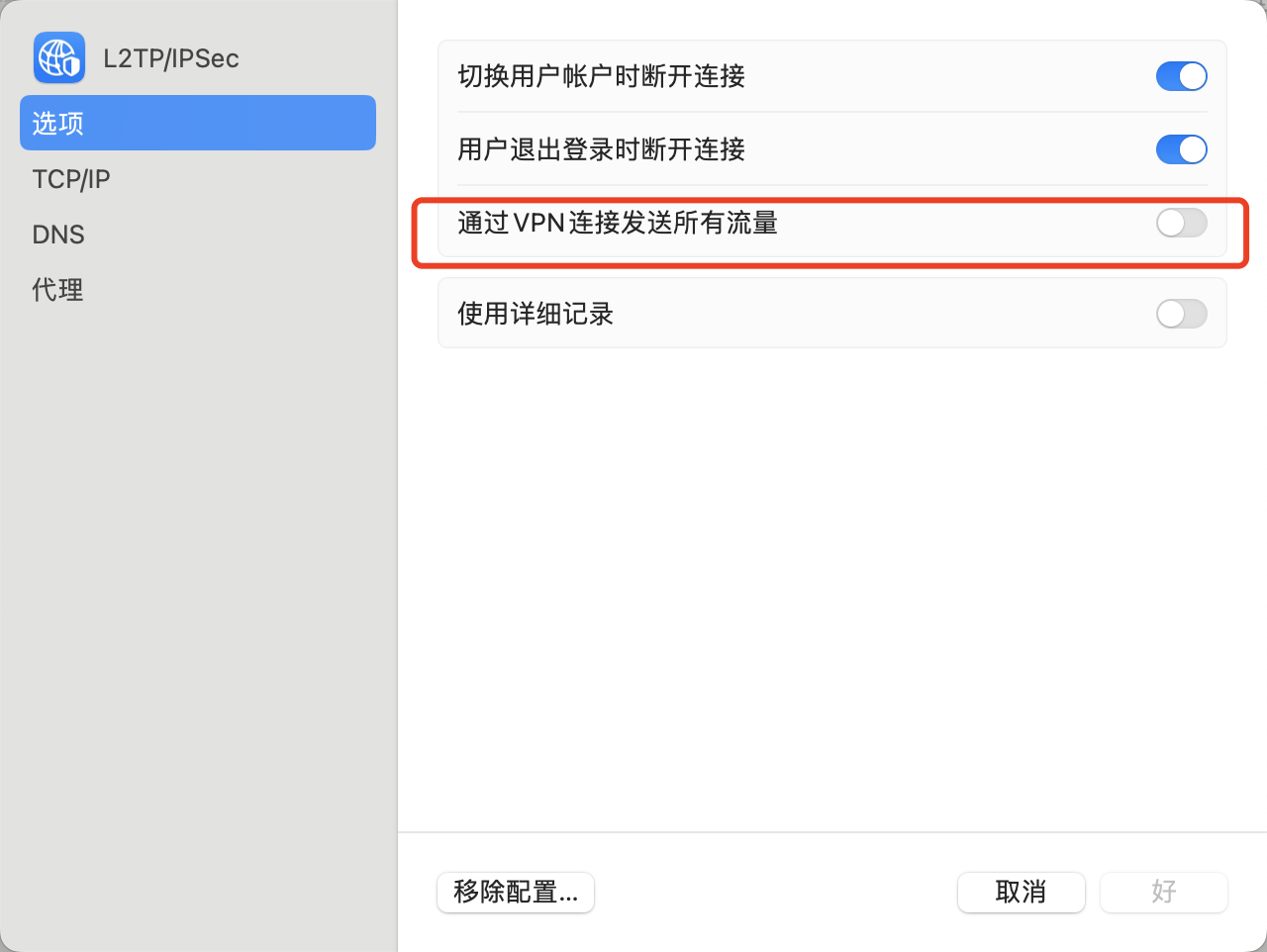
设定服务顺序,将 VPN 的顺序调低
查看原始的路由表
> netstat -nr
Routing tables
Internet:
Destination Gateway Flags Netif Expire
default 192.168.31.1 UGScg en0
default link#17 UCSIg ppp0
default link#20 UCSIg bridge100 !
default link#22 UCSIg bridge101 !
10 ppp0 USc ppp0
10.10.10.1 10.10.10.3 UH ppp0
127 127.0.0.1 UCS lo0
127.0.0.1 127.0.0.1 UH lo0
169.254 link#6 UCS en0 !
...
239.255.255.250 1:0:5e:7f:ff:fa UHmLWIg bridge101
255.255.255.255/32 link#6 UCS en0 !
255.255.255.255/32 link#17 UCSI ppp0
接着sudo vi /etc/ppp/ip-up,添加如下内容:
#!/bin/sh
/sbin/route add -net 10.24.0.0/16 -interface ppp0
/sbin/route add -net 10.244.244.0/24 -interface ppp0
/sbin/route add -net 39.104.143.66/32 -interface ppp0
保存退出。赋权:
这个文件以后就会在每次连接VPN的时候执行,把新的路由写入路由表,实现内外网的分流。
重新连接公司 VPN,即可实现内外网分流。
添加后的路由表
Routing tables
Internet:
Destination Gateway Flags Netif Expire
default 192.168.31.1 UGScg en0
default link#17 UCSIg ppp0
default link#20 UCSIg bridge100 !
default link#22 UCSIg bridge101 !
10 ppp0 USc ppp0
10.10.10.1 10.10.10.2 UH ppp0
10.24/16 ppp0 USc ppp0
10.244.244/24 ppp0 USc ppp0
39.104.143.66/32 ppp0 USc ppp0
...
224.0.0.251 1:0:5e:0:0:fb UHmLWI en0
224.0.0.251 1:0:5e:0:0:fb UHmLWIg bridge101
239.255.255.250 1:0:5e:7f:ff:fa UHmLWI en0
239.255.255.250 1:0:5e:7f:ff:fa UHmLWIg bridge100
239.255.255.250 1:0:5e:7f:ff:fa UHmLWIg bridge101
255.255.255.255/32 link#6 UCS en0 !
255.255.255.255/32 link#17 UCSI ppp0
路由测试
> traceroute 10.244.244.101
traceroute to 10.244.244.101 (10.244.244.101), 64 hops max, 52 byte packets
1 10.10.10.1 (10.10.10.1) 46.512 ms 34.526 ms 37.952 ms
2 10.24.9.99 (10.24.9.99) 38.300 ms 44.044 ms 43.841 ms
3 blog.liaosirui.com (10.244.244.101) 48.519 ms 44.451 ms 56.824 ms
测试外网路由
> traceroute baidu.com
traceroute: Warning: baidu.com has multiple addresses; using 39.156.66.10
traceroute to baidu.com (39.156.66.10), 64 hops max, 52 byte packets
1 192.168.31.1 (192.168.31.1) 7.026 ms 2.297 ms 1.878 ms
2 192.168.1.1 (192.168.1.1) 2.598 ms 2.570 ms 3.334 ms
3 100.78.192.1 (100.78.192.1) 13.331 ms 9.860 ms 7.330 ms
4 111.9.58.1 (111.9.58.1) 13.229 ms
111.9.58.5 (111.9.58.5) 18.707 ms
...